Presentamos la notificación recurrente
Publicado: 2022-05-20En asociación con Meta, nos complace presentar una nueva forma de volver a atraer a sus clientes en Messenger: la notificación recurrente
La notificación recurrente le permite a su empresa volver a atraer a sus clientes después de 24 horas de la última interacción, con permiso previo, de forma diaria, semanal o mensual.
Si está familiarizado con la herramienta de transmisión con ManyChat, la notificación recurrente amplía esta herramienta al crear una experiencia sobre la que sus clientes tienen el control.
Primero, para enviar Notificaciones recurrentes, debe recibir permiso previo del cliente para enviarle una Notificación al hacer que se suscriba. Además, tienen la oportunidad de darse de baja en cualquier momento.
Esta característica también incluirá Notificaciones únicas, que le permiten enviar un mensaje a sus clientes después de 24 horas.
Con la Notificación Recurrente puedes:
- Envíe campañas de marketing urgentes
- Crear campañas de goteo
- Haga un seguimiento con sus clientes después de que la conversación haya terminado.
La notificación recurrente se divide en 3 ventanas de comunicación:
- Diariamente durante un período de 6 meses después de la suscripción (un mensaje por día calendario)
- Semanalmente durante un período de 9 meses después de la suscripción (una vez cada semana calendario)
- Mensual durante un período de 12 meses después de la suscripción (una vez cada mes calendario)
Además, el día antes de que cierre la ventana de Notificación, todos los clientes que se suscribieron recibirán automáticamente un mensaje para volver a suscribirse a la Notificación para continuar recibiendo mensajes.
Analicemos cómo configurar una notificación recurrente dentro de ManyChat.
Cómo crear notificaciones recurrentes
Hay 3 pasos principales para enviar con éxito Notificaciones Recurrentes a sus clientes:
- Cree el tema de notificación recurrente. Las notificaciones recurrentes están organizadas por tema dentro de ManyChat. El Tema es el título interno de los mensajes de Notificación recurrentes que enviará y que el cliente no puede ver.
- Utilizando el bloque de solicitud de notificación para recopilar opciones de suscripción de sus clientes.
- Seguimiento de solicitudes de notificación activas dentro de la audiencia.
- Envío de mensajes de notificación recurrente a través de transmisiones, secuencias o a través de Flow Builder.
Cómo crear un tema
Hay dos opciones principales al crear una notificación recurrente. Puede hacerlo en la configuración de ManyChat Messenger o directamente en Flow Builder.
Dentro de Ajustes, sigue estas instrucciones:
- Para crear un nuevo tema de notificación recurrente dentro de Configuración, vaya a Configuración de Messenger→ Temas de notificación del administrador.
- Una vez allí, verá los temas de notificación creados. Para crear un nuevo tema de notificación, seleccione +Tema en la parte superior derecha.
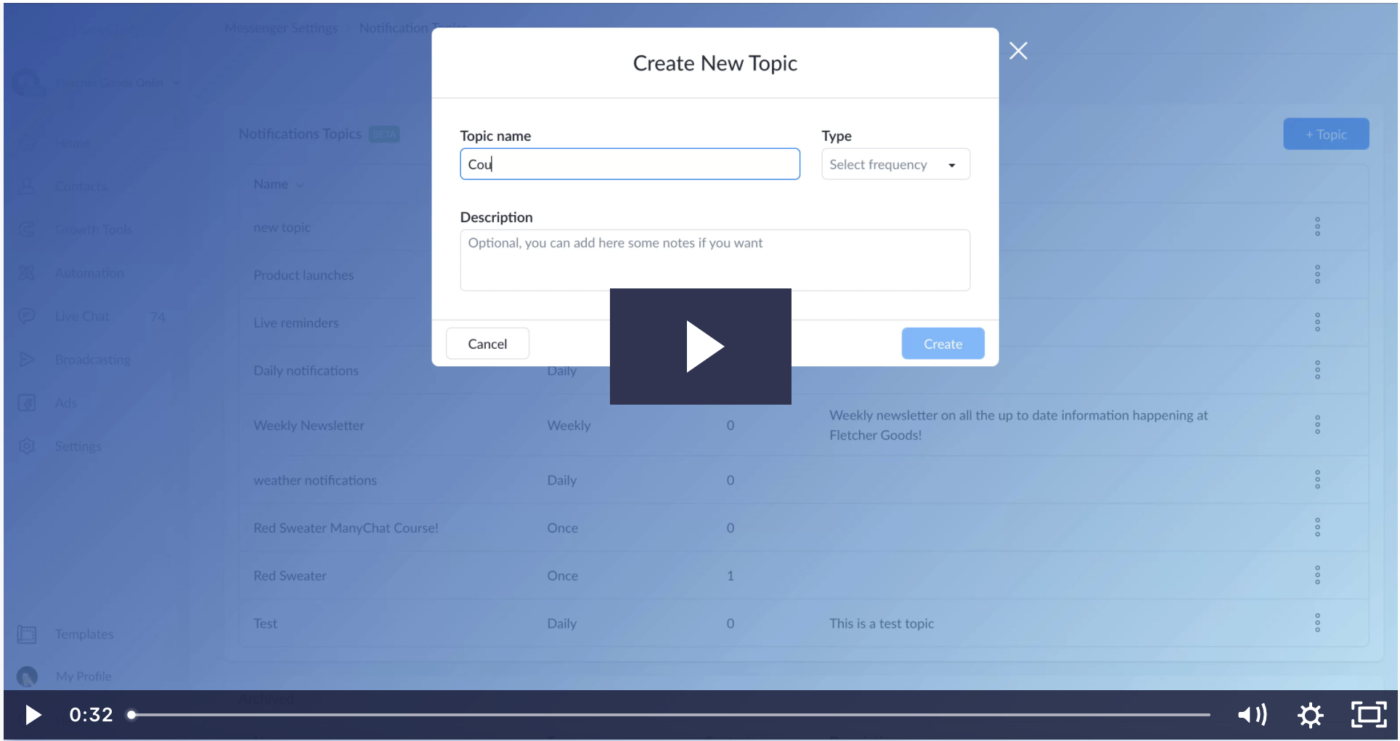
Dentro de Flow Builder, la creación de un nuevo tema se puede hacer fácilmente al mismo tiempo que se crea el bloque de solicitud de notificación para recopilar suscripciones.
Recopilación de opt-ins de notificaciones recurrentes mediante Flow Builder
La recopilación de suscripciones y la creación de temas se pueden realizar fácilmente al desarrollar su automatización con Flow Builder. Para hacerlo:
- Vaya a un flujo → Agregar un nodo de contenido de Messenger como primer paso.
- En este primer mensaje, le recomendamos enfáticamente que pregunte al cliente si desea recibir de usted esta campaña de Notificación recurrente en particular.
- Agregue otro nodo de Messenger → Elimine el mensaje vacío existente → Agregar solicitud de notificación, que aparece en la parte inferior.
- Aquí, puede seleccionar un tema de notificación ya existente o crear uno nuevo.
- En el bloque Solicitud de notificación, puede agregar una imagen y debe usar un título y un botón. El subtítulo y el título del botón están predeterminados por Facebook.
- Asegúrese de previsualizarlo y publicarlo y adjuntarlo a la herramienta de su elección. También puede agregar el bloque Solicitud de notificación a un flujo ya existente.
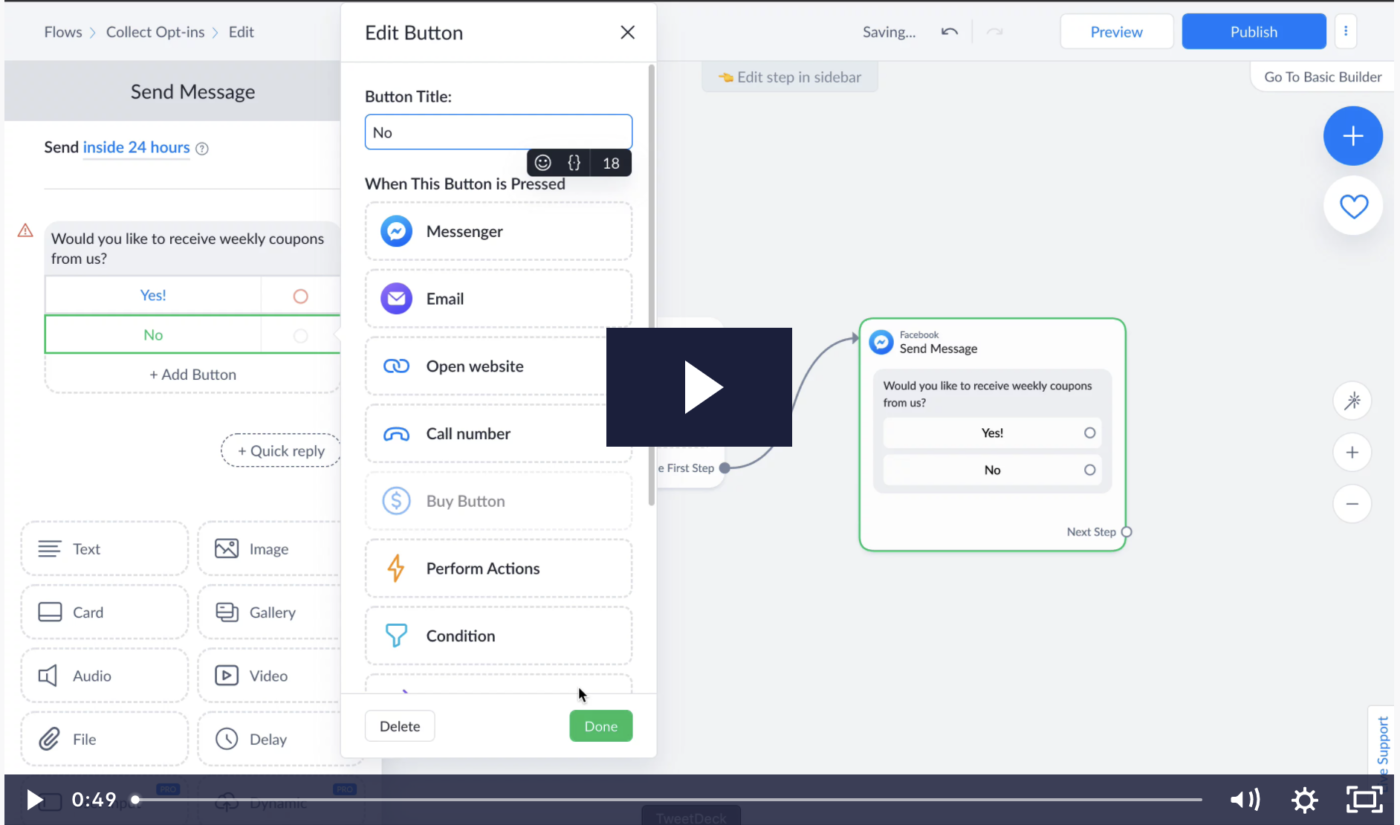
Cómo encontrar contactos registrados
Después de recopilar las suscripciones a su Notificación recurrente, ver las suscripciones activas y todas las Notificaciones recurrentes se realiza fácilmente dentro de la pestaña Audiencia de ManyChat.

Aquí, puede filtrar y segmentar por "Notificación disponible ahora" o "Accedido para recibir notificaciones" y filtrar por el tema de notificación específico.
Además, todo el historial de notificaciones recurrentes se desglosa a nivel de cliente dentro de sus tarjetas de contacto individuales, como:
- la lista de todos los temas actuales y archivados
- Su estado actual de notificación recurrente
- y la fecha de caducidad
Cómo enviar mensajes
Después de recopilar una suscripción para una Notificación recurrente, ahora se ha iniciado el reloj para enviar la Notificación recurrente a un cliente. Por ejemplo, para una Notificación recurrente diaria, el reloj de 30 días ha comenzado inmediatamente después de recopilar la suscripción.
La buena noticia es que hay varias formas de usar la Notificación recurrente dentro de ManyChat para llegar con éxito a un cliente usando:
- transmisiones
- Secuencias
- Generador de flujo
Analicemos cada una de esas herramientas.
transmisiones
El uso de la herramienta de transmisión para enviar mensajes a sus clientes que optaron por la notificación recurrente es una de las formas más seguras y sencillas de implementar esta función dentro de su cuenta de ManyChat.
- Ir a Emisión → + Nueva Emisión → Messenger
- Seleccione "Enviar dentro de las 24 horas" y cambie la selección a "fuera de la ventana de 24 horas"
- En Motivo, seleccione el tema de notificación recurrente que le gustaría usar.
- Cree contenido relevante para su Notificación recurrente dentro del Flujo. Nota: La notificación recurrente solo admite un bloque de mensajes. Utilice únicamente contenido relacionado con lo acordado previamente. El no hacerlo puede resultar en una penalización de página.
- Después de crear su Flujo, seleccione "Ir a continuación" y seleccione Contenido no promocional o Mixto como Tipo de contenido
- Puede agregar más objetivos, programar una transmisión, configurar para enviar durante ciertas horas y seleccionar el tipo de Notificación
- Después de personalizar, seleccione "Enviar ahora" una vez que esté listo para enviar
Uso de secuencias para enviar campañas de goteo
La herramienta Secuencias le permite configurar campañas de goteo de mensajes múltiples y programarlas para enviarlas de forma recurrente.
Para usar esta herramienta, vaya a la pestaña "Automatización" y seleccione "Secuencias" en la selección superior.
Aquí puede crear un nuevo flujo y agregar un nodo de Messenger. Para usar el tema de notificación recurrente, haga clic en "dentro de las 24 horas" y seleccione "fuera de la ventana de 24 horas". En Motivo, agregue el tema de notificación recurrente.
Después de crear con éxito su primer mensaje, puede ajustar la programación, agregar otro mensaje y configurarlo como activo desde la pestaña Secuencias.
Para la programación, asegúrese de que el tiempo coincida con el tipo de Notificación recurrente (diaria, semanal, mensual).
Obtenga más información sobre el uso de secuencias.
Uso de Flow Builder y Smart Delays para volver a participar
El envío de mensajes de notificación recurrente también se puede realizar en el nivel de flujo y enviarse a través del mismo flujo que la suscripción con Smart Delays o enviarse a través de Live Chat. Un ejemplo de un flujo de muestra se puede encontrar a continuación.
Conclusión
La Notificación recurrente es una gran herramienta para utilizar si está buscando volver a atraer a sus clientes en Messenger de una manera segura y efectiva sin costo adicional.
Asegúrate de seguir todos los pasos para implementar con éxito esta herramienta y llevar tu lista de contactos de una audiencia pasiva a una activa.
¿Listo para comenzar con ManyChat?
